photoshop制作出宝宝放电效果 ps实例教程
时间:2014-10-21 08:46 来源: 作者: 收藏
看到宝宝这个图片觉得很可爱,产生一点小小的想法,给宝宝加入放电的效果,主要是通过分层彩云、反相、色阶、色相/饱和度等方法,制作放电的效果,一起跟我看看吧!
看到宝宝这个图片觉得很可爱,产生一点小小的想法,给宝宝加入放电的效果,主要是通过分层彩云、反相、色阶、色相/饱和度等方法,制作放电的效果,一起跟我看看吧!
看到宝宝这个图片觉得很可爱,产生一点小小的想法,给宝宝加入放电的效果,主要是通过分层彩云、反相、色阶、色相/饱和度等方法,制作放电的效果,一起跟我看看吧!

效果图

原图
第一步:打开准备好的宝宝图片,新建图层1,如下图所示

第二步:在工具栏中找到渐变工具,拉动黑白渐变,如下图所示
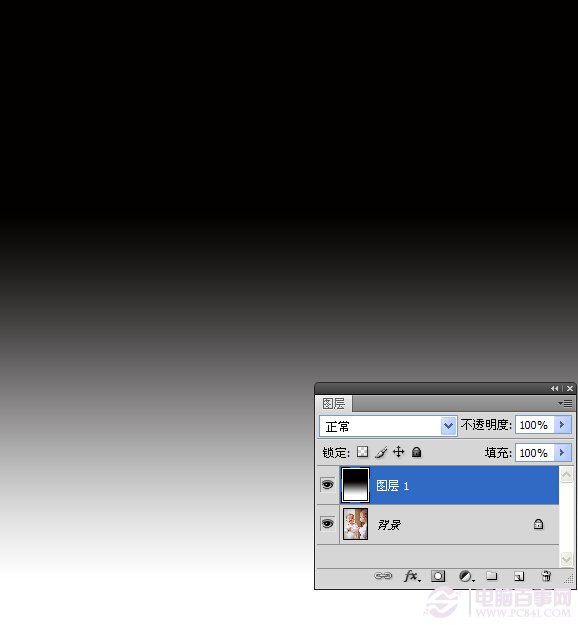
第三步:我们执行滤镜-渲染-分层云彩,如下图所示(注意:前背景色要分别是黑色和白色)
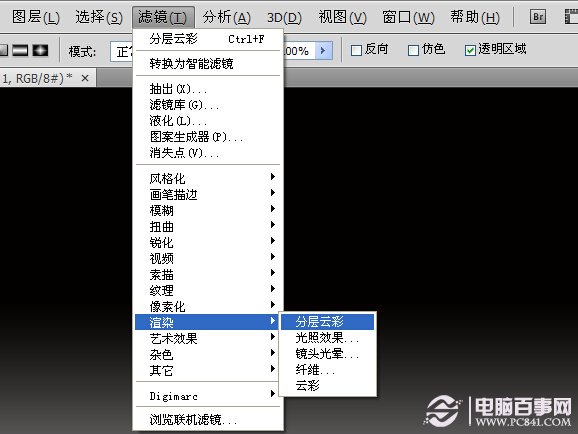
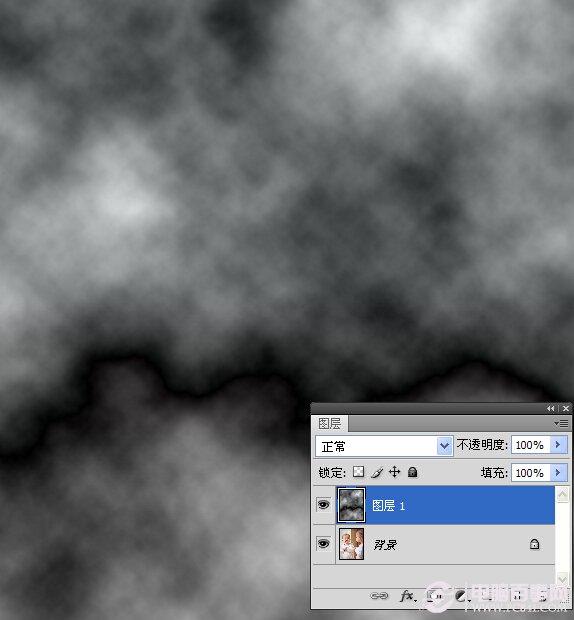
下一篇:mac应用程序安装在哪个目录
热门源码









